Electronics Workbench是一个电路仿真模拟工具,软件内置了许多真实参数的模拟设备,可以让你轻松构建和测试模拟的仿真电路,从而检测其中可能存在的问题,方便进行修改。是电路设计师常用的软件。
软件介绍
Electronics Workbench是一款专业性强、便捷好用的电路仿真模拟工具,可以帮助用户利用仿真的技术将设计的图纸完美运行到真实的电路中,检测分析存在的问题,及时预防发生的问题,从而改善电路图的设计方案,EWB电路仿真最新版对于后期的电路设计师非常有帮助的!
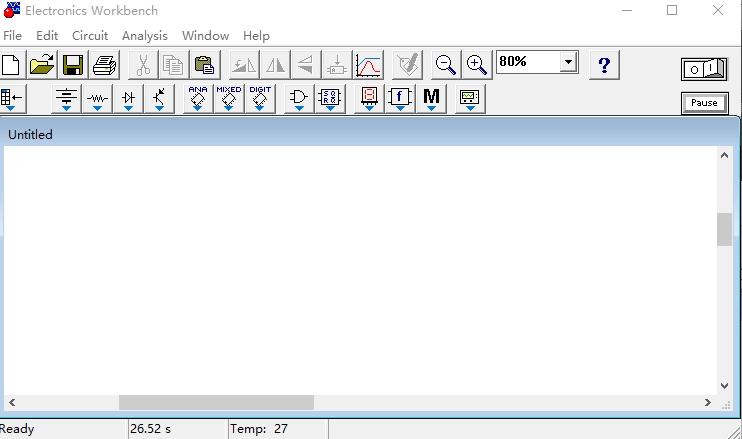
软件功能
【基地单位】
在这里,您可以设置EWB电路仿真软件应使用的基本单位:mm或mil(1 mil = 1/1000 inch)。
【钻孔】
在这里您可以设置钻孔的外观。您可以选择背景颜色(使孔看起来是透明的),或者您可以设置以白色显示的孔(以便更好地识别)。
【轨道上的虚拟节点】
激活每个轨道段中间的虚拟节点,以绘制新节点。
【网状】
在绘制轨道或放置元素时激活网格。
镜像宏和底板上的文字自动
通常,文本和宏将被放置在电路板底部时自动镜像。您可以在这里禁用这些自动。
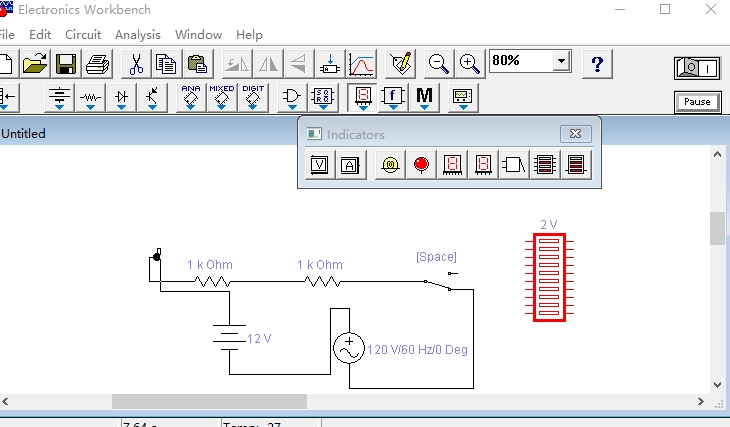
【显示板缩放】
激活工具按钮左侧的小绿色缩放窗口。
【中央】
这将在页面中间的主板。
【剪贴板】
这将将实际的预览作为位图复制到全局剪贴板。其他程序可以粘贴此位图。
【瓦】
选项TILE将布局多次并排打印到页面。输入X和Y方向的重复次数以及布局之间的距离。
【校准】
一些打印机可能需要校准才能产生正确的比例尺的打印输出。
示例:线长度为200 mm,但打印机生成长度为201 mm的线。在这种情况下,输入200 mm / 201 mm的因子= 0,995进行校正。然后打印机将按比例打印。

软件特色
绘制电路图需要的元器件、电路仿真需要的测试仪器均可直接从屏幕上选取;
软件仪器的控制面板外形和操作方式都与实物相似,可以实时显示测量结果。
EWB电路仿真官方版带有丰富的电路元件库,提供多种电路分析方法。
EWB自建元器件有两种方法:一种是将多个基本元器件组合在一起,作为一个"模块"使用,可采用下文提到的子电路生成的方法来实现;另一种方法是以库中的基本元器件为模板,对它内部参数作适当改动来得到,因而有其局限性。
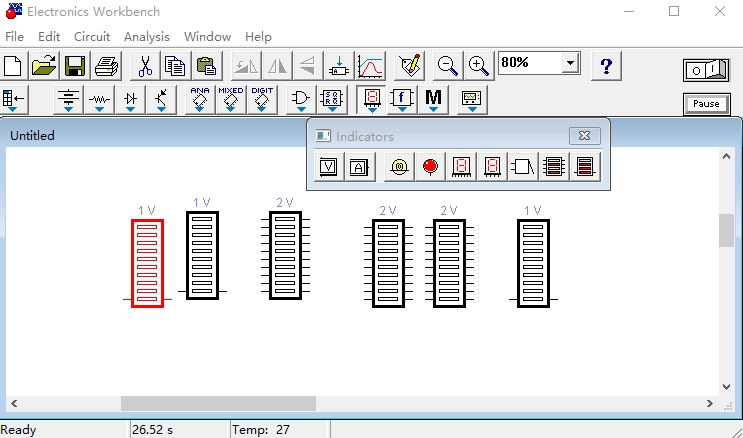
在进行瞬态分析时,直流电源保持常数,交流信号源随着时间而改变,电容和电感都是能量储存模式元件
作为设计工具,它可以同其它流行的电路分析、设计和制板软件交换数据。
节点号是在连接电路时,EWB自动为每个连接点分配的。
主要包括:导线的连接、弯曲导线的调整、导线颜色的改变及连接点的使用
利用它提供的虚拟仪器可以用比实验室中更灵活的方式进行电路实验,仿真电路的实际运行情况,熟悉常用电子仪器测量方法。
安装教程
1、在当游网下载ElectronicsWorkbench.rar,解压后双击文件开始安装。
2、选择C盘以外的地方进行安装,然后一直点击下一步。
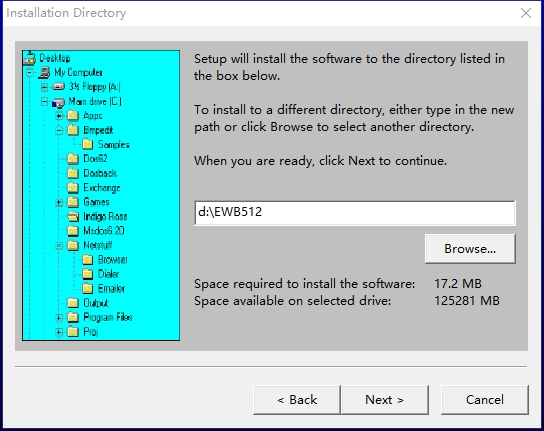
2、点击Finish,开始安装,需要等待一小会儿。
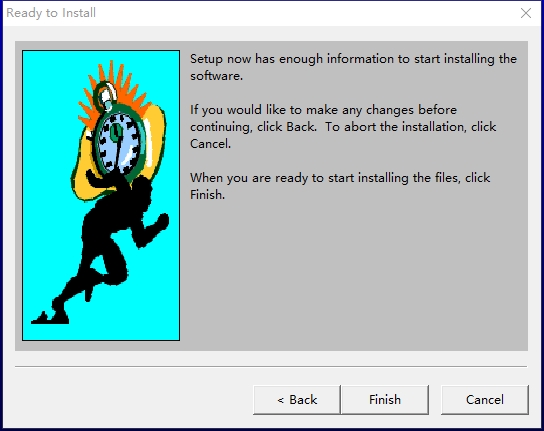
3、安装完成!点击Finish关闭页面就可以开始使用了。
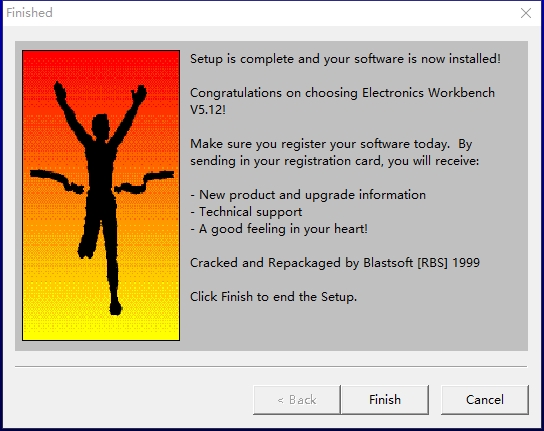
使用教程
1、创建电路
①元件选用:打开元件库栏,移动鼠标到需要的元件图形上,按下左键将元件符号拖拽到工作区;
元件的移动:用鼠标拖拽;
元件的旋转、反转、复制和删除:用鼠标单击元件符号选定,用相应的菜单工具栏,或单击右键激活弹出菜单,选定需要的动作
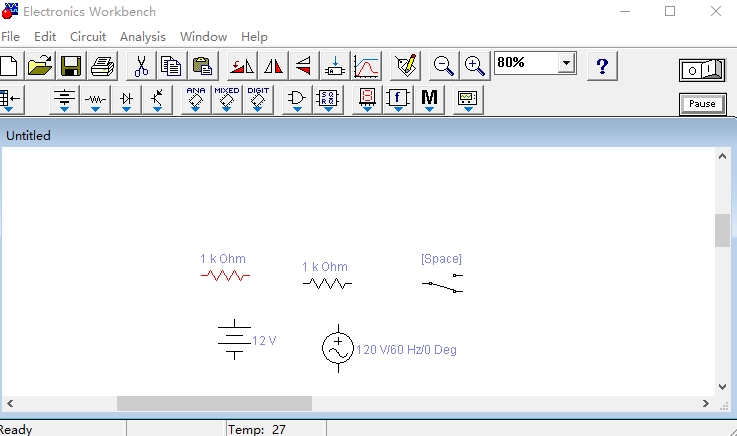
②导线的操作
主要包括:导线的连接、弯曲导线的调整、导线颜色的改变及连接点的用
连接:鼠标指向一元件的端点,出现小园点后,按下左键并拖拽导线到元件的端点,出现小园点后松开鼠标左键
删除和改动:选定单击鼠标右键,在弹出菜单中选 delete。或者用鼠标将导线的端点拖拽离开它与元件的连接点
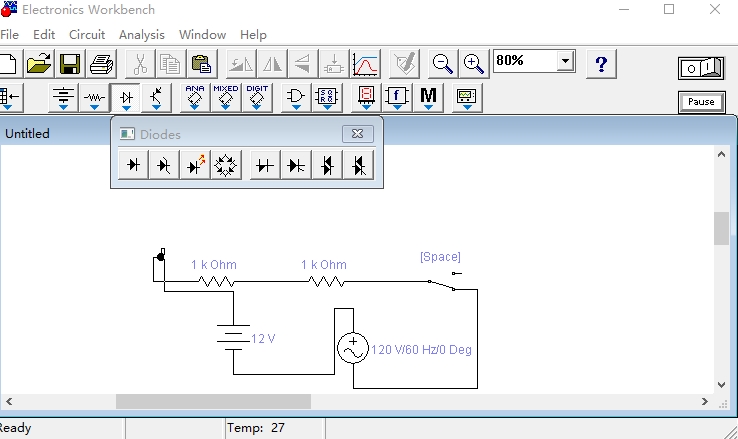
2、使用仪器
①电压表和电流表
从指示器件库中,选定电压表或电流表,用鼠标拖拽到电路工作区中,通过旋转操作可以改变其引出线的方向。双击电压表或电流表可以在弹出对话框中设置工作参数。电压表和电流表可以多次选用
②数字多用表
数字多用表的量程可以自动调整。下图是其图标和面板。

其电压、电流档的内阻,电阻档的电流和分贝档的标准电压值都可以任意设置。从打开的面板上选 Setting按钮可以设置其参数
3、元器件库和元器件的创建与删除
对于一些没有包括在元器件库内的元器件,可以采用自己设定的方法,自建元器件库和相应元器件
EWB自建元器件有两种方法:一种是将多个基本元器件组合在一起,作为一个"模块使用,可采用下文提到的子电路生成的方法来实现;另一种方法是以库中的基本元器件为模板,对它内部参数作适当改动来得到,因而有其局限性
若想删除所创建的库名,可到EwB的元器件库子目录名"Mode"下,找出所需删除的库名,然后将它删除。
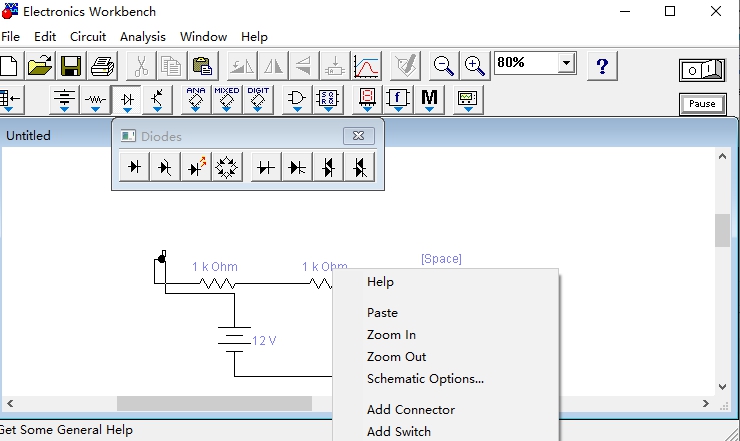
电阻在哪
由于软件是英文的,并且国内外电阻的符号不同,导致不少用户不知道电阻是哪个,下面就来告诉大家。
1、如图,国内的符号是左边这种,国外的则是右边这样的。

2、如图,在Basic元器件中的第二个就是电阻了。
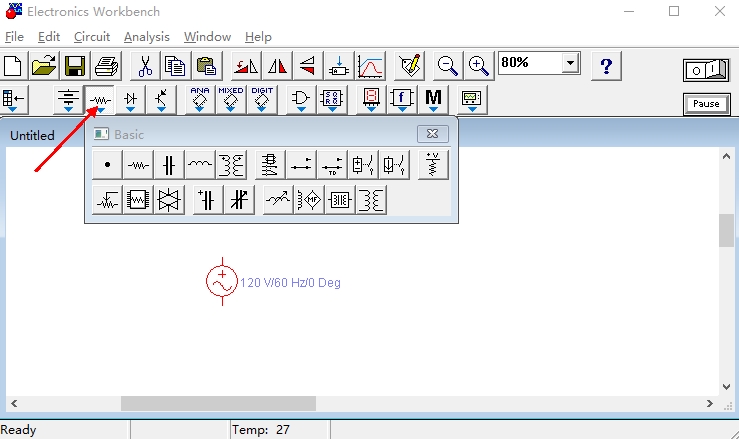
单刀双开关在哪
和电阻一样,单刀双开关也属于基础的元器件。
因此在Basic中的第七个就是单刀双开关。如图所示,将其拖动出来就可以了。
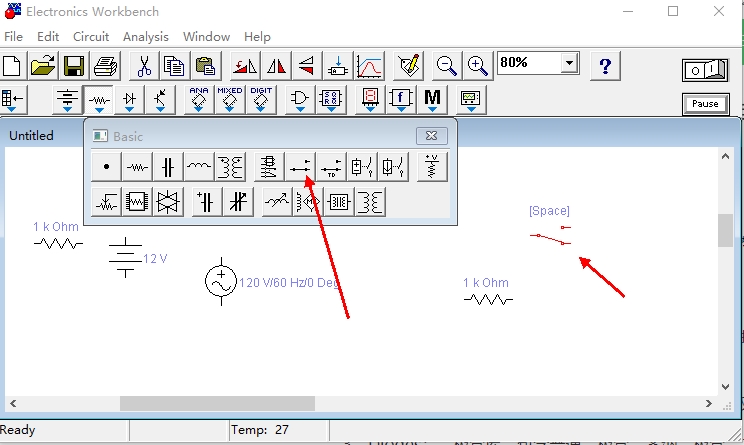
更新内容
修复了若干bug
优化了体验
装机必备软件


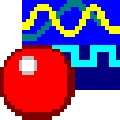














网友评论